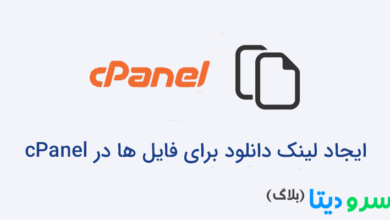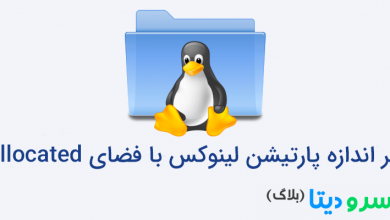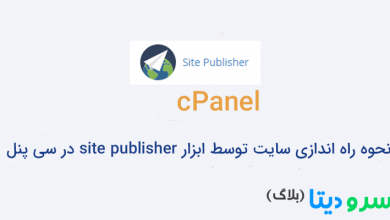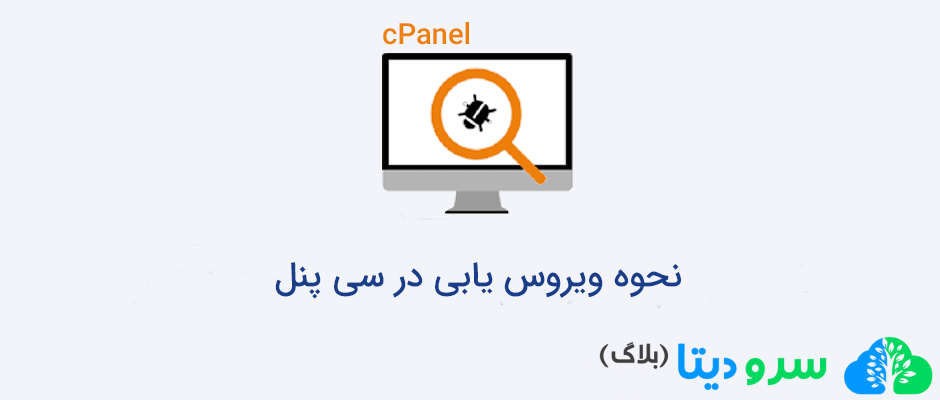
نحوه ویروس یابی در سی پنل
آیا قصد ویروس یابی در سی پنل هاست خود را دارید؟
وب همیشه جایی بوده است که هکرها به دنبال حمله و سرقت اطلاعات می باشند، ویروس ها نیز در گذشت زمان با تجربه تر و حرفه ایی تر شده اند، با استفاده از برنامه های اسکنر و ویروس یابی می توانید از وب سایت خود محافظت نمایید.
خوشبختانه بسیاری از شرکت های هاستینگ، کنترل پنل سی پنل را با اسکنر ClamAV برای جلوگیری و مقابله با تهدید های احتمالی هاست، ارائه می دهند و کاربران هر زمانی که بخواهند می توانند اقدام به ویروس یابی نمایند تا مطمئن شوند فایل های آن ها آلوده نشده است.
ClamAV، یک آنتی ویروس منبع باز قدرتمند می باشد که از پایگاه داده گسترده خود برای شناسایی انواع مختلف تهدیدات احتمالی مانند ویروس ها، بدافزارها، اسکریپت های مخرب و… استفاده می کند.
این اسکنر باید توسط شرکت ارائه دهنده خدمات هاستینگ بر روی سی پنل نصب شود، پس در هنگام انتخاب هاست مطمئن شوید این شرکت آنتی ویروس به شما ارائه می دهد. با استفاده از آنتی ویروس می توانید بخش های مختلف هاست خود را اسکن کنید. برای اسکن هاست خود با اسکنر سی پنل، از مراحل زیر استفاده کنید.
آموزش نحوه ویروس یابی در سی پنل
پس از ورود به سی پنل کمی اسکرول کنید تا باکس Advanced را مشاهده فرمایید، در این باکس بر روی گزینه Virus Scanner کلیک کنید،

وارد صفحه ایی همانند تصویر زیر خواهید شد، در این صفحه 4 گزینه را وجو د دارید که به شما اختیار می دهد بخشی را که قصد اسکن آن دارید را انتخاب کنید:
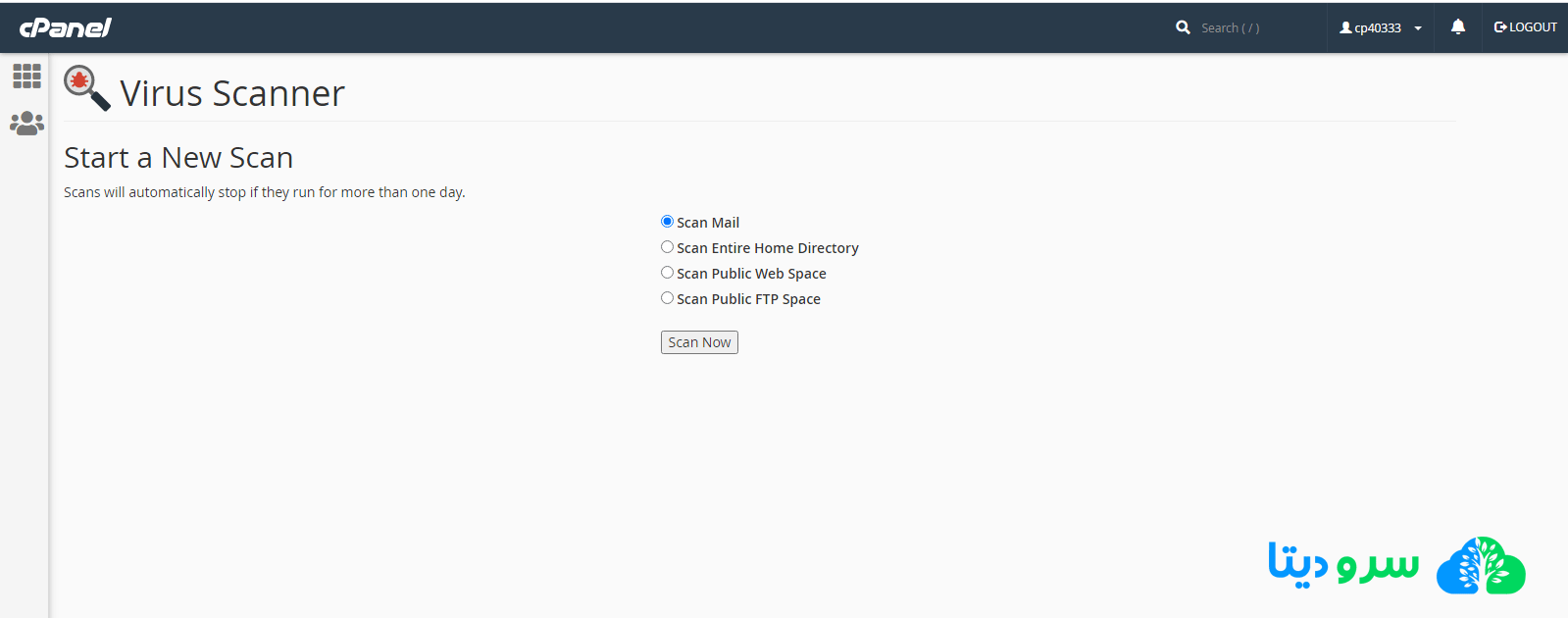
گزینه هایی که در تصویر بالا مشاهده می کنید عبارتتد از:
Scan Mail: اگر قصد اسکن تمامی پوشه های موجود در قسمت حساب ایمیل هاست خود را دارید، باید این گزینه را انتخاب نمایید.
Scan Entire Home Directory: با انتخاب این گزینه تعیین می کنید که دایرکتوری Home هاست شما به صورت کامل اسکن گردد.
Scan Public Web Space: این گزینه برای ویروس یابی تمام پوشه هایی که از طریق وب به آن ها دسترسی دارید مورد استفاده قرار می گیرد.
Scan Public FTP Space: اگر قصد دارید به ویروس یابی پوشه هایی که از طریق FTP به آن ها دسترسی دارید، بپردازید؛ باید از این گزینه استفاده نمایید.
برای اسکن گزینه مورد نظر خود، فقط کافی است گزینه را تیک دار نمایید سپس بر روی گزینه SCAN NOW کلیک کنید. به صفحه ایی همانند تصویر زیر هدایت خواهید شد:
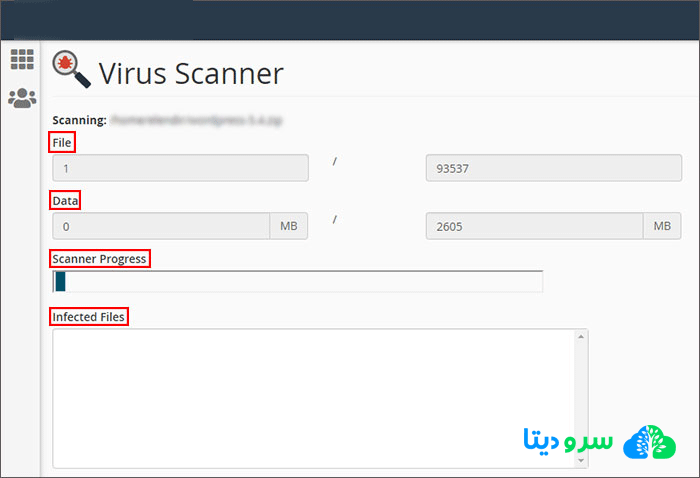
ورود به این صفحه به این معنی است که اسمن بخش مورد نظر شما در حال انجام است و اطلاعات زیر را برای شما نمایش می دهد:
File: این بخش دارای دو باکس می باشد، باکس اول تعداد فایل هایی که در حال اسکن می باشد را نمایش می دهد و در باکس دوم نیز می توانید تعداد کل فایل های موجود برای اسکن را مشاهده نمایید.
Data: این بخش نیز همانند بخش فایل دو باکس دارد، باکس اول حجم اطلاعات در حال اسکن را برای شما نمایش می دهد، در باکس دوم نیز حجم کل فایل های موجود برای اسکن را مشاهده می کنید
Scanner Progress: این باکس درصد پیشرفت ویروس یابی یا اسکن انجام شده را نشان می دهد.
Infected Files: در این باکس فایل های آلوده و مشکل دار که توسط اسکنر سی پنل پیدا شده اند را مشاهده می کنید، آن ها را بررسی کنید و در صورت لزوم حذف نمایید.
پس از اتمام فرآیند ویروس یابی سی پنل دوباره به صفحه اول هدایت خواهید شد، فرایند اسکن در سی پنل نصبت به حجم فایل های شما زمان خواهد برد و معمولا چند دقیقه طول می کشد، در صورتی که این فرآیند بیشتر از 24 ساعت طول بکشد، به طور خودکار متوقف می شود.